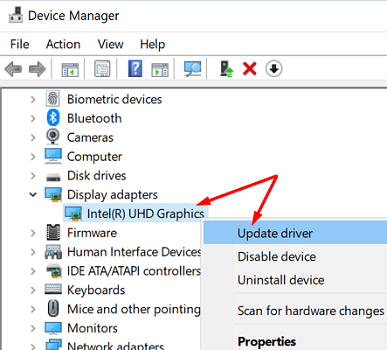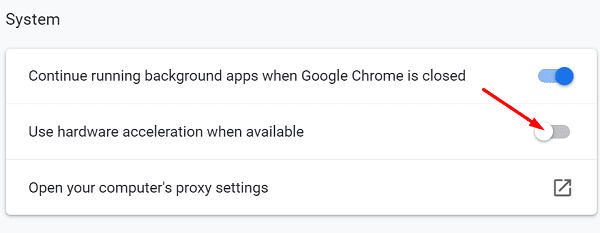De nombreux utilisateurs de Windows 11 ont rencontré un décalage vidéo sévère sur toutes les applications et plateformes vidéo. La lecture vidéo est parfois retardée de 5 à 10 secondes sur tous les lecteurs multimédias et plateformes de streaming. C'est un problème vraiment frustrant, surtout lorsque vous essayez de regarder votre série Netflix préférée. Voyons ce que vous pouvez faire pour résoudre le décalage vidéo sur Windows 11.
Contenu
Installer la dernière version du pilote graphique
Assurez-vous de mettre à jour votre pilote graphique vers la dernière version. Utilisez le Gestionnaire de périphériques pour mettre automatiquement à jour vos pilotes ou téléchargez-les manuellement à partir du site Web de votre fabricant de GPU.
- Lancez le Gestionnaire de périphériques.
- Cliquez sur la flèche à côté des Adaptateurs d'affichage.
- Cliquez avec le bouton droit sur votre pilote graphique.
- Sélectionnez Mettre à jour le pilote.
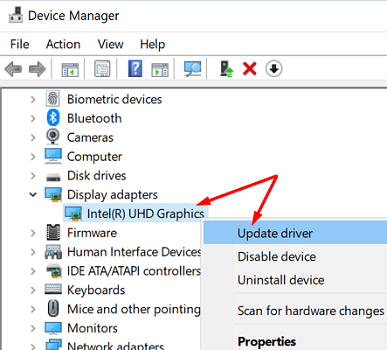
- Attendez que votre ordinateur installe la dernière version du pilote graphique.
- Redémarrez votre machine et vérifiez si la lecture vidéo est toujours décalée.
Si tel est le cas, faites un clic droit à nouveau sur votre pilote graphique et sélectionnez Désinstaller le périphérique. Redémarrez votre ordinateur pour réinstaller le pilote GPU. Ensuite, allez sur le site Web de votre fabricant de GPU et vérifiez manuellement les mises à jour pour vous assurer que votre ordinateur exécute la dernière version du pilote graphique.
En parlant de mises à jour, assurez-vous également de mettre à jour votre lecteur multimédia et votre navigateur vers la dernière version.
Désactiver l'accélération matérielle
Essayez de désactiver l'accélération matérielle si vous subissez un décalage vidéo sur Netflix ou Youtube. Ouvrez un nouvel onglet de navigateur, allez dans les Paramètres et tapez “accélération matérielle” dans le champ de recherche. Désactivez l'accélération matérielle, actualisez votre navigateur et vérifiez si vous remarquez des améliorations.
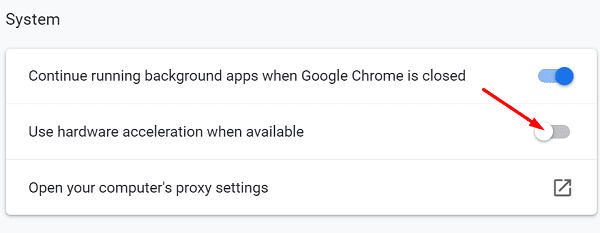
Fermer les programmes en arrière-plan
Les ordinateurs bas de gamme ont souvent du mal à faire fonctionner plusieurs programmes simultanément, surtout lorsque vous jouez du contenu multimédia. Fermez tous les programmes inutiles en cours d’exécution en arrière-plan pour libérer plus de ressources système pour la lecture des vidéos. Vous pouvez utiliser le Gestionnaire des tâches pour lister et forcer l'arrêt des programmes en arrière-plan. Alternativement, vous pouvez également démarrer votre ordinateur proprement.
Windows 11 privilégie les processus en avant-plan
Windows 11 privilégie fortement les applications et processus en avant-plan par rapport aux processus en arrière-plan pour économiser des ressources. Par exemple, Edge met automatiquement les onglets inactifs en veille pour réduire l'utilisation de la mémoire et du CPU. Les vidéos peuvent parfois bégayer lorsque vous utilisez le mode Image dans Image sur Edge. Le focus va vers la zone de premier plan. Cependant, lorsque vous cliquez sur le superposition Image dans Image et ramenez la petite fenêtre vidéo au premier plan, la lecture vidéo redevient fluide.
Comme vous pouvez le constater, la nouvelle architecture de Windows 11 privilégie les fenêtres et applications actives par rapport aux processus en arrière-plan. Cela peut parfois amener des processus en arrière-plan, tels que la lecture vidéo, à en pâtir. Si vous constatez un décalage vidéo lorsque vous jouez à des jeux en ligne avec le mode Image dans Image activé, limitez vos paramètres FPS à 60 et vérifiez si les vidéos sont toujours décalées lorsque vous n'êtes pas en focus.
Conclusion
Pour résoudre les problèmes de décalage vidéo sur Windows 11, mettez à jour votre pilote graphique vers la dernière version. Ensuite, allez dans les paramètres de votre navigateur et désactivez l'accélération matérielle. Fermez les programmes en arrière-plan inutiles pour libérer des ressources système. Si ce problème affecte le mode Image dans Image lorsque vous jouez, limitez vos paramètres FPS.
Rencontrez-vous souvent des problèmes de lecture vidéo sur Windows 11 ? Faites-le nous savoir dans les commentaires ci-dessous.